
Как да станете член на програмата Office Insider
1. Какво е Office Insider
Програмата Office Insider е подкрепен от Microsoft проект за предварително тестване и оценка на офис приложения, който включва всички най-нови функционални разработки на компанията. За да станете член на тази програма, трябва да имате Office 365 Office Suite, разпространен на платен абонамент, инсталиран на Windows, Mac, Android или iOS. Офисният пакет на Office 2019 на дребно няма възможност за внедряване на вътрешни функционални актуализации. Пакетите на дребно са стабилни продукти, които получават функционални актуализации много по-късно, отколкото са внедрени в пакета Office 365. Кумулативните актуализации се въвеждат в пакетите на дребно в дългосрочен план. Такива пакети обикновено се освежават във версията, официално обвързана с годината на издаване - 2016, 2019. И те вече се нуждаят от нов лиценз.
Иновациите в Office Insider са представени в специален блог на Microsoft на адрес: Blog-Insider.Office.Com Този раздел описва всяка значима и незначителна актуализация, пусната за пакет от операционна система. Публикациите в блога могат да бъдат филтрирани от избрани операционни системи, отделни офисни приложения, актуализирани канали за доставка и тяхното значение. Блогът няма версия на руски език, а само английска, която Google Translator, между другото, може да се справи с превода доста правилно.
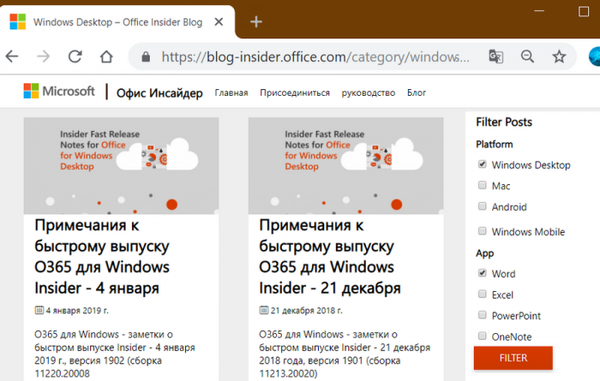
Предпоставка за участие в проекта на Office Insider е съгласието за събиране на диагностични данни от Microsoft.
2. Как да активирате Office Insider
За да активирате Office Insider и да започнете да получавате най-новите функционални актуализации за приложения на Office 365, във всяко от тях отиваме в секцията „Акаунт“.







***
Спомнете си, че можете да изтеглите приложения за Office 365, като предварително се абонирате за месечен или годишен абонамент на Office365.Com. Без да се абонирате, можете да тествате пакета за настолен компютър Office 365 за Windows в неговата 5-дневна пробна версия, която е достъпна на адрес: https: //tb.rg-adguard.net/public.php

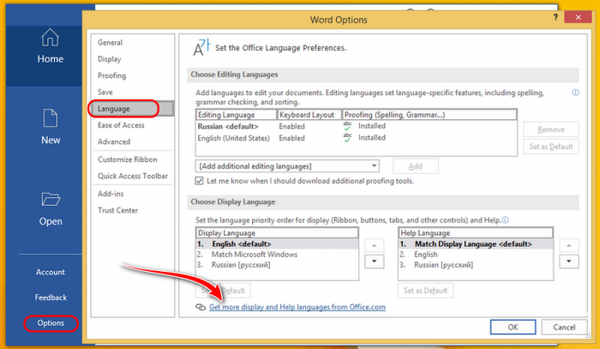
Етикети за статия: Програми











